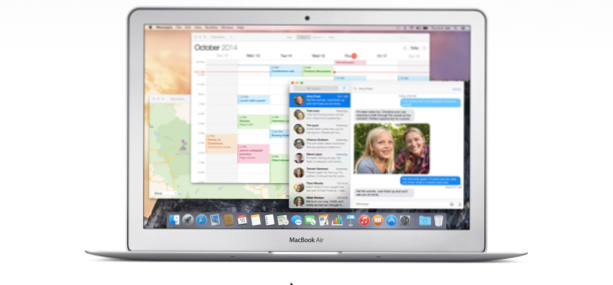
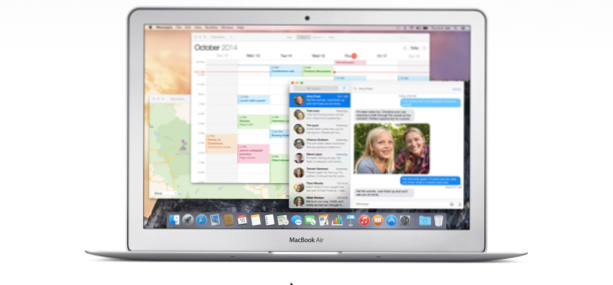
In OS X Yosemite, Apple ha apportato alcuni miglioramenti significativi al Centro di notifica. Ora contiene più informazioni utili e può essere ulteriormente personalizzato con i widget. Questo tutorial ti aiuta a personalizzare il Centro di notifica con i passaggi per aggiungere, rimuovere e riorganizzare i widget.
Per seguire questo tutorial, il tuo Mac deve essere in esecuzione almeno su OS X Yosemite. Puoi scaricare l'aggiornamento Yosemite gratuitamente dall'App Store.
1. Apri il Centro di notifica di scorrendo verso sinistra dal bordo destro del trackpad, usando due dita. Mentre scorri, il Centro notifiche scorrerà. Dovrebbe visualizzare la vista Oggi per impostazione predefinita. Nella lista ci saranno diversi widget come Calendario, Meteo, Azioni e Calcolatrice.

2. Per modificare l'elenco, scorrere verso il basso fino alla fine e scegliere modificare.

3. Quando si fa clic sul pulsante, il Centro di notifica verrà espanso e commutato in modalità di modifica. Ora ha un altro pannello sul lato destro contenente i widget disponibili che non sono in uso. Puoi Inserisci alla vista Oggi facendo clic sul verde corrispondente pulsante più. Se il widget appena aggiunto si trova nel posto sbagliato, utilizzare il gestore a trascinare nel posto desiderato. Altri widget nell'elenco verranno spostati in base alle modifiche. A rimuovere quelli non necessari dalla lista, fare clic sul rosso pulsante meno.

4. Quando si è soddisfatti delle modifiche, fare clic su Fatto per salvarli.
5. Come avrai notato, puoi utilizzare non solo i widget di sistema, ma anche i widget di app di terze parti. Puoi trovare nuovi widget da utilizzare dal Mac App Store. Quando apri l'App Store, dovresti vedere a Widget del Centro di notifica sezione sotto In primo piano. Attualmente, l'elenco è limitato, ma il numero di widget aumenterà non appena gli sviluppatori aggiungeranno funzionalità alle loro app.


